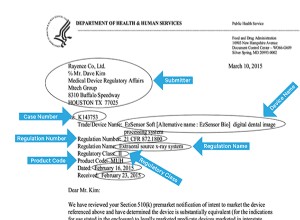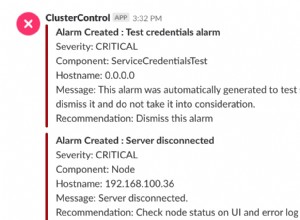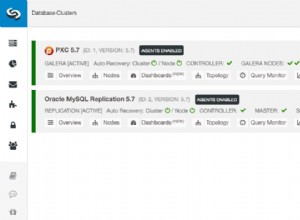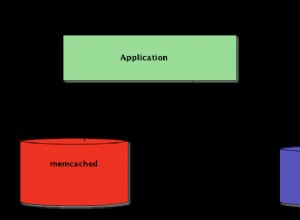CouchDB ist ein leistungsstarkes Opensource-NoSQL Lösung, bei der Daten im JSON-basierten Dokumentformat als Schlüssel/Wert-Paare, Listen oder Karten gespeichert werden. Es bietet eine RESTFUL-API die es Benutzern ermöglicht, Datenbankdokumente einfach zu verwalten, indem sie Aufgaben wie das Lesen, Bearbeiten und Löschen von Objekten ausführen.
CouchDB bietet große Vorteile wie schnelle Indizierung und einfache Replikation von Datenbanken über verschiedene Instanzen in einem Netzwerk. In dieser Anleitung behandeln wir, wie Sie CouchDB installieren können auf Debian 10 .
Schritt 1:CouchDB-Repository auf Debian hinzufügen
Wir beginnen damit, uns bei unserem Debian anzumelden Server und Aktualisieren der Paketlisten mit dem apt-Paketmanager wie gezeigt:
$ sudo apt update
Als nächstes müssen wir die CouchDB hinzufügen Repository für Debian wie folgt:
$ echo "deb https://apache.bintray.com/couchdb-deb buster main" | sudo tee -a /etc/apt/sources.list
Importieren Sie anschließend das GPG Schlüssel mit dem Curl-Befehl wie gezeigt.
$ curl -L https://couchdb.apache.org/repo/bintray-pubkey.asc | sudo apt-key add -
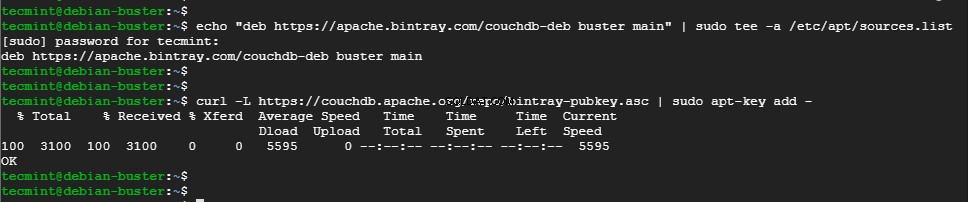
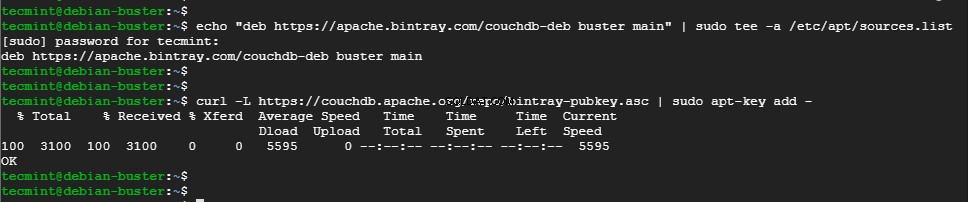
Schritt 2:CouchDB auf Debian installieren
Mit der CouchDB Repository vorhanden ist, aktualisieren Sie die Systempaketliste, um das neu hinzugefügte Repository zu synchronisieren.
$ sudo apt update
Installieren Sie dann CouchDB Verwenden Sie den apt-Paketmanager wie gezeigt:
$ sudo apt install couchdb

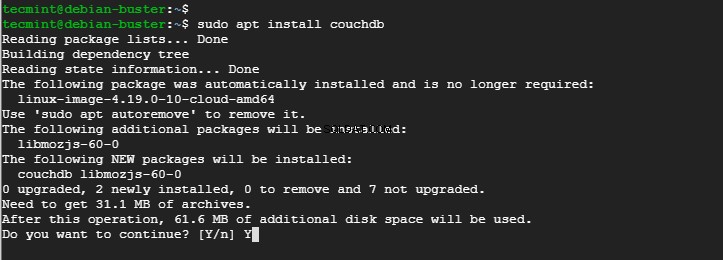
In der Mitte werden Sie aufgefordert, einige wichtige Details anzugeben. Zunächst müssen Sie den Konfigurationstyp angeben, den Sie für Ihre Instanz einrichten möchten. Da wir nur auf einem einzigen Server installieren, wählen Sie „Standalone“. ’-Option.
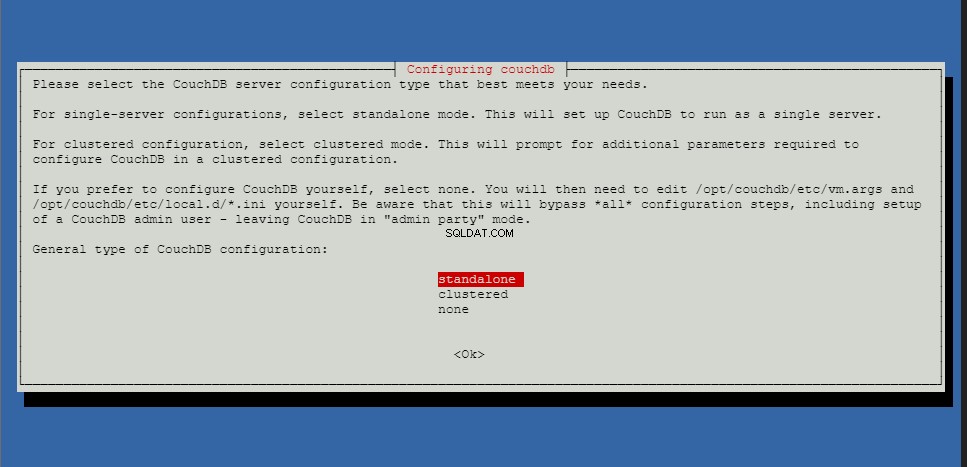
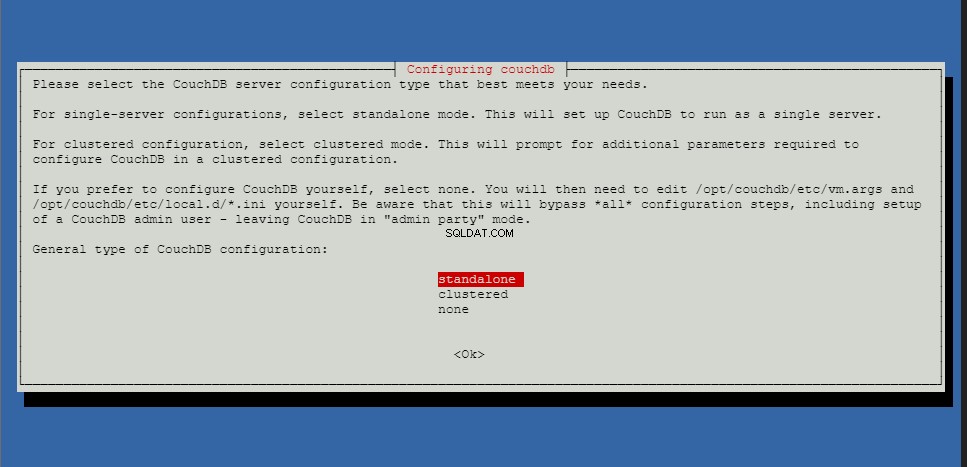
Stellen Sie als Nächstes die Netzwerkbindungsschnittstelle bereit. Dieser ist zunächst auf localhost eingestellt Adresse – 127.0.0.1 . Sie können es jedoch auf 0.0.0.0 setzen damit es auf alle Netzwerkschnittstellen hören kann.
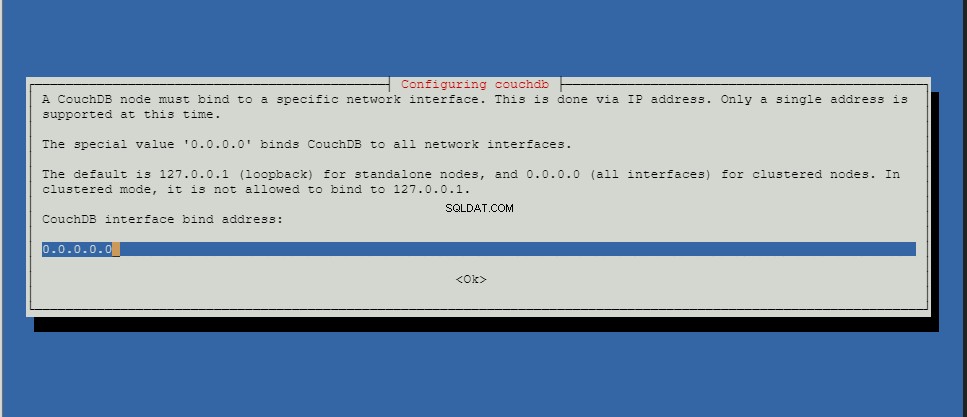
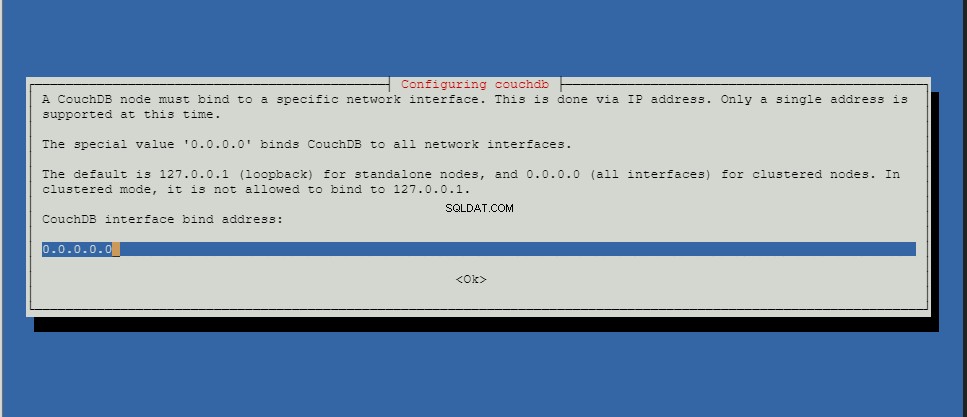
Geben Sie danach das Admin-Passwort ein. Dies ist das Passwort, das beim Zugriff auf CouchDB verwendet wird über die WebUI .
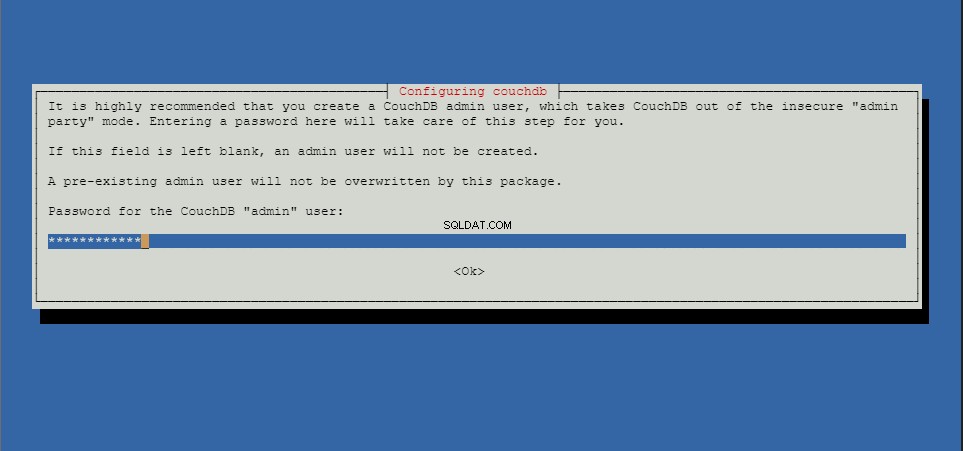
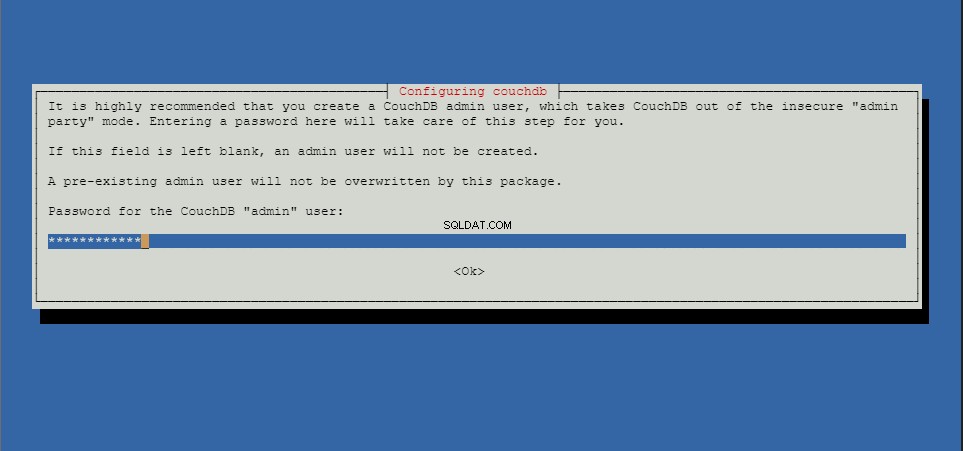
Und bestätigen Sie es.
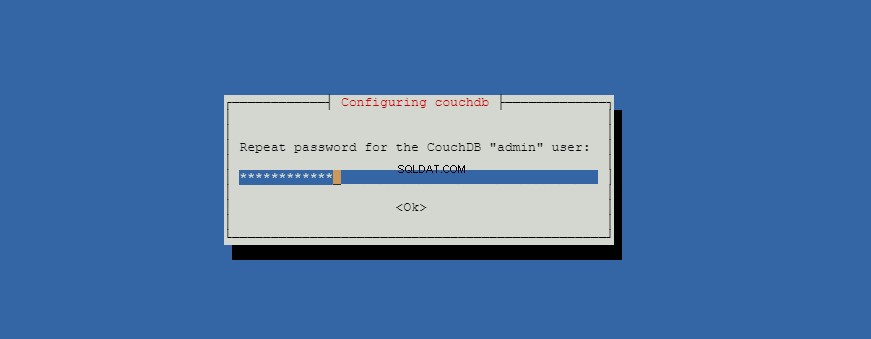
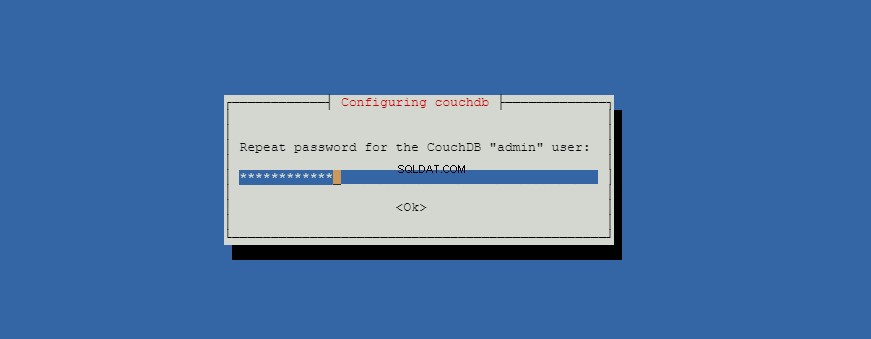
Schritt 3:Überprüfen Sie, ob CouchDB läuft
CouchDB hört auf Port 5984 standardmäßig. Sie können dies überprüfen, indem Sie das Dienstprogramm netstat wie folgt aufrufen:
$ sudo netstat -pnltu | grep 5984


Alternativ können Sie den Systemdienst verwenden, um zu überprüfen, ob es sich um die CouchDB handelt Daemon läuft:
$ sudo systemctl status couchdb


Großartig, unsere CouchDB Instanz läuft wie erwartet.
Schritt 4:Zugriff auf CouchDB über WebUI
Die Verwaltung von CouchDB ist einfach, dank der einfachen und intuitiven Webschnittstelle, die es bietet. Um auf CouchDB zuzugreifen, durchsuchen Sie die URL:
http://localhost:5984
Sie müssen sich mit dem Benutzernamen und dem Passwort anmelden, die Sie während der Installation festgelegt haben.

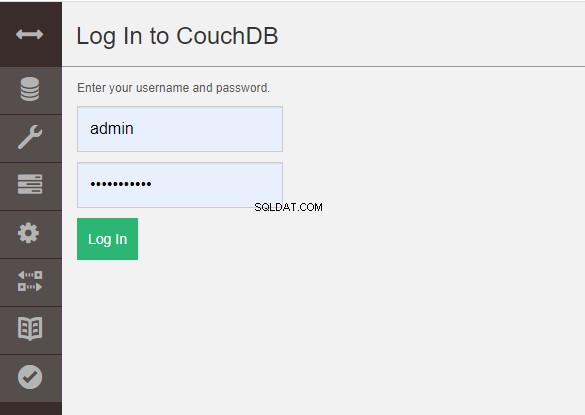
Nach dem Einloggen erhalten Sie die folgende Oberfläche.
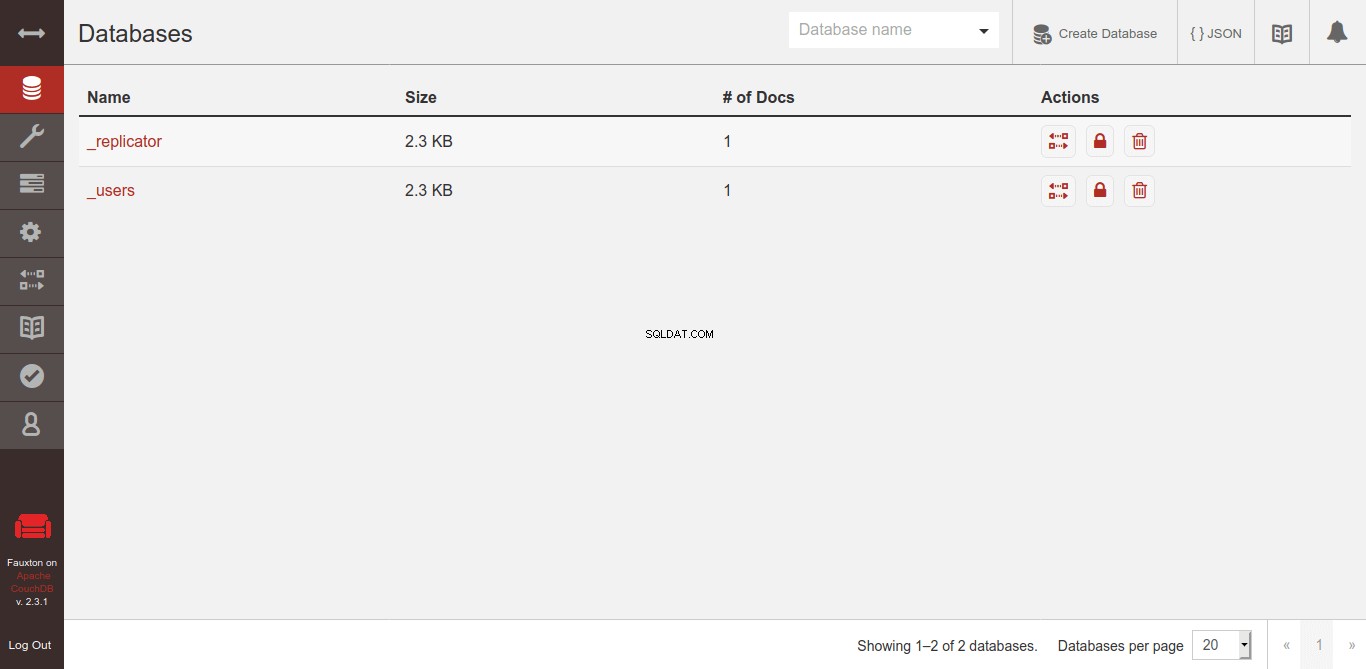
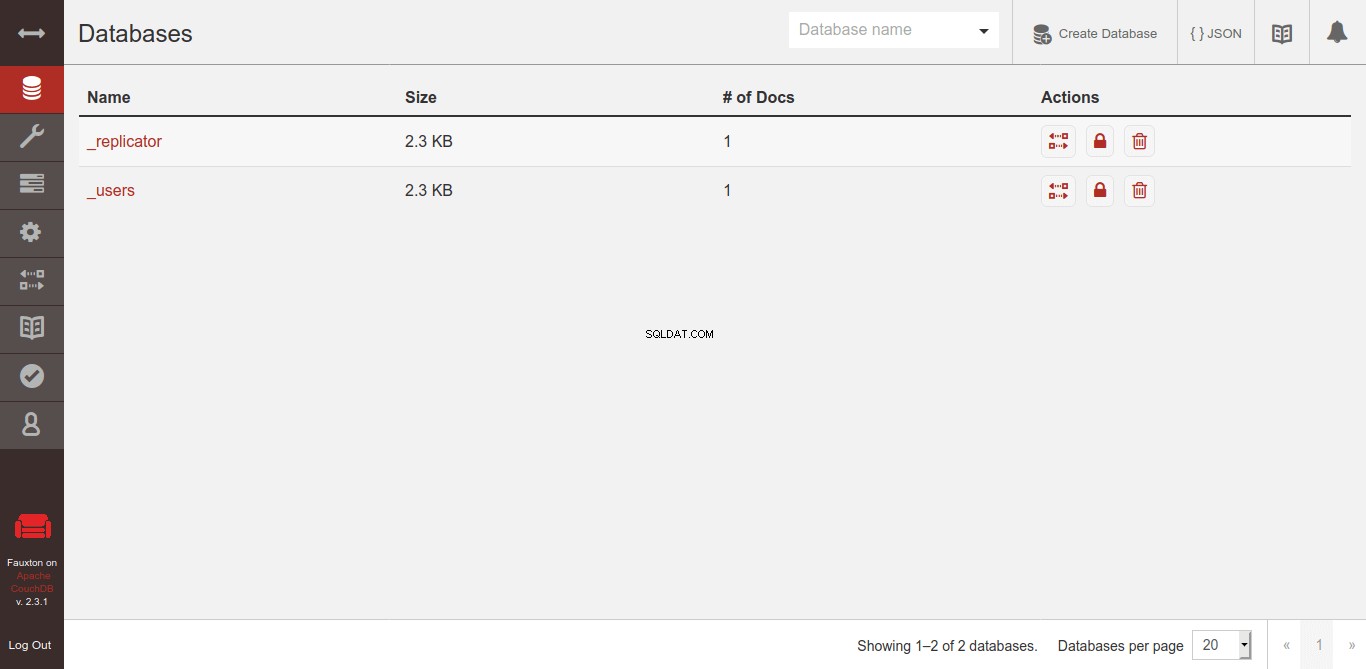
Und das schließt es ab. Wir haben Sie durch die Installation von CouchDB geführt auf Debian 10 .